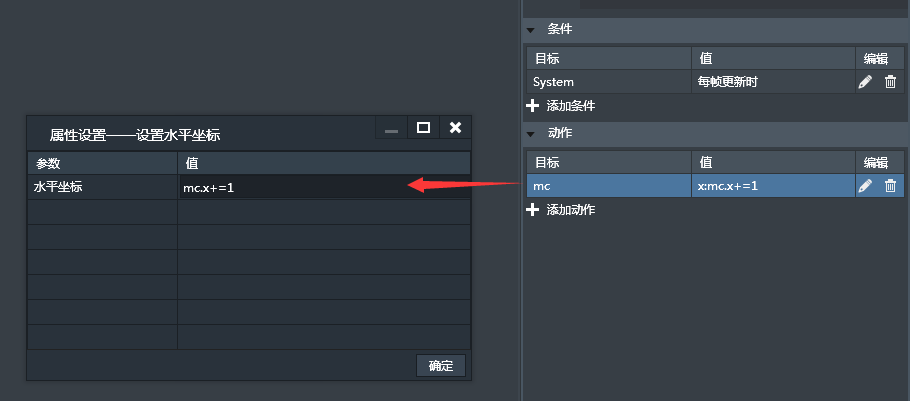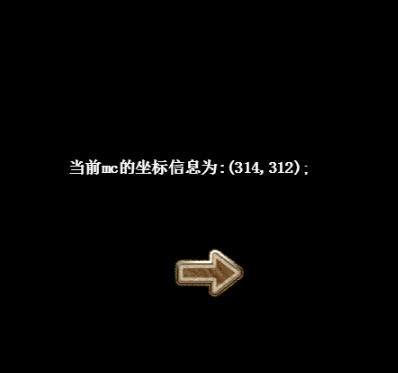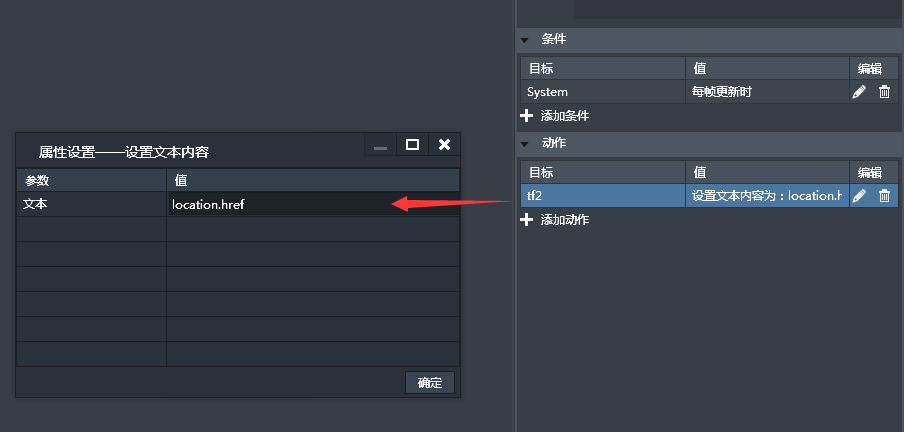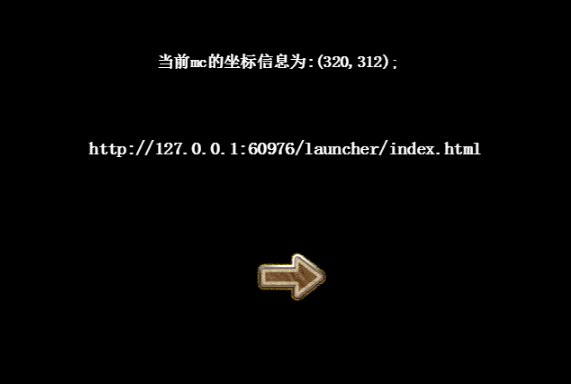|
|
||
|---|---|---|
| .. | ||
| 56b1cb73f181c.png | ||
| 56b1cb743d12a.png | ||
| 56b1cb7420d5c.png | ||
| 56b1cb7464ad4.png | ||
| 56b1cb74911ab.png | ||
| README.md | ||
README.md
Lakeshore 表达式
什么是表达式?
表达式,是由数字、算符、数字分组符号(括号)、自由变量和约束变量等以能求得数值的有意义排列方法所得的组合。约束变量在表达式中已被指定数值,而自由变量则可以在表达式之外另行指定数值。表达式的运用可以最大限度的增强逻辑的运算,常用的表达式分为算术表达式与逻辑表达式。
- 算术表达式
算术表达式是最常用的表达式,又称为数值表达式。它是通过算术运算符来进行运算的数学公式,常用的算术运算包括以下表格内容:
| 运算符 | 描述 |
|---|---|
| + | 加法 |
| - | 减法 |
| * | 乘法 |
| / | 除法 |
| % | 求余数 (保留整数) |
| ++ | 累加 |
| -- | 递减 |
在lakeshore里,支持上述表达式,例如,让对象mc以1像素/帧的速度水平向右移动,可作以下设置:
也可以写成mc.x+1,完整的意思是:mc.x=mc.x+1;即每帧对mc的水平坐标加1像素。这样mc就形成动画朝右运动。细心的读者会注意到这里用到了.x这表示mc的水平坐标属性,对于精灵来讲,提供了非常多的属性
精灵提供的公开属性列表如下:
| 属性 | 描述 | 引用形式 | 示例(设定mc2为另1个对象) | | --- | --- | | x | 水平坐标 | mc.x| mc.x+1(完整形式:mc.x=mc.x+1) | | y | 垂直坐标 | mc.y| mc.y-1(完整形式:mc.y=mc.y+1) | | width | 宽 | mc.width| mc2.width2(完整形式:mc.y=mc2.wdith2) | | height | 高 | mc.height| mc2.height0.5(完整形式:mc.height=mc2.height0.5) | | angle | 角度(0~360)之间| mc.angle| mc.angle+=1(完整形式:mc.angle=mc.angle+1) | | alpha | 透明度(0~1)之间| mc.alpha| mc.alpha-1(完整形式:mc.alpha=mc.alpha-1) | | visible | 是否隐藏(true/false)| mc.visible| mc2.visible(完整形式:mc.visible=mc2.visible) | | scale | 缩放比例 | mc.scale| mc.scale*=1.1(完整形式:mc.scale=mc.scale1.1) | | scaleX | 水平缩放比例 | mc.scaleX| mc.scaleX=1.1(完整形式:mc.scaleX=mc.scaleX1.1) | | scaleY | 垂直缩放比例 | mc.scaleY| mc.scaleY=1.1(完整形式:mc.scaleY=mc.scaleY*1.1) | | anchorX | 水平锚点 | mc.anchorX| mc.anchorX | | anchorY | 垂直锚点 | mc.anchorY| mc.anchorY | | name | 实例名称 | mc.name| mc.name | | dt | 下一帧与上一帧的时间差(单位:毫秒) | mc.dt| mc.dt |
按纽组件提供的公开属性列表如下(假如按纽组件名称为btn):
|属性| 描述| 引用形式| 示例(设定mc2为另1个对象)| | --- | --- | |x| 水平坐标| btn.x| btn.x+1(完整形式:btn.x=btn.x+1)| |y| 垂直坐标| btn.y| btn.y-1(完整形式:btn.y=btn.y+1)| |width| 宽| btn.width| mc2.width2(完整形式:btn.y=mc2.wdith2)| |height| 高| btn.height| mc2.height0.5(完整形式:btn.height=mc2.height0.5)| |angle| 角度(0~360)之间| btn.angle| btn.angle+=1(完整形式:btn.angle=btn.angle+1)| |alpha| 透明度(0~1)之间| btn.alpha| btn.alpha-1(完整形式:btn.alpha=btn.alpha-1)| |visible| 是否隐藏(true/false)| btn.visible| mc2.visible(完整形式:btn.visible=mc2.visible)| |scale| 缩放比例| btn.scale| btn.scale*=1.1(完整形式:btn.scale=btn.scale1.1)| |scaleX| 水平缩放比例| btn.scaleX| btn.scaleX=1.1(完整形式:btn.scaleX=btn.scaleX1.1)| |scaleY| 垂直缩放比例| btn.scaleY| btn.scaleY=1.1(完整形式:btn.scaleY=btn.scaleY*1.1)| |anchorX| 水平锚点| btn.anchorX| btn.anchorX| |anchorY| 垂直锚点| btn.anchorY| btn.anchorY| |name| 实例名称| btn.name| btn.name| |dt| 下一帧与上一帧的时间差(单位:毫秒)| btn.dt| btn.dt| |enabled| 按纽是否可用| btn.enabled| btn.enabled| |touchX| 点击按纽时相对于按纽的水平坐标| btn.touchX| btn.touchX| |touchY| 点击按纽时相对于按纽的垂直坐标| btn.touchY| btn.touchY| |touchStageX| 点击按纽时相对于舞台的水平坐标| btn.touchStageX| btn.touchStageX| |touchStageY| 点击按纽时相对于舞台的垂直坐标| btn.touchStageY| btn.touchStageY| |touchPointID| 点击按纽时分配给按纽的唯一标识符| btn.touchPointID| btn.touchPointID| |text| 按纽的文本内容| btn.text| btn.text|
文本组件提供的公开属性列表如下(假如文本组件名称为tf):
|属性| 描述| 引用形式| 示例(设定mc2为另1个对象)| | --- | --- | |x| 水平坐标| tf.x| tf.x+1(完整形式:tf.x=tf.x+1)| |y| 垂直坐标| tf.y| tf.y-1(完整形式:tf.y=tf.y+1)| |width| 宽| tf.width| mc2.width2(完整形式:tf.y=mc2.wdith2)| |height| 高| tf.height| mc2.height0.5(完整形式:tf.height=mc2.height0.5)| |angle| 角度(0~360)之间| tf.angle| tf.angle+=1(完整形式:tf.angle=tf.angle+1)| |alpha| 透明度(0~1)之间| tf.alpha| tf.alpha-1(完整形式:tf.alpha=tf.alpha-1)| |visible| 是否隐藏|(true/false)| tf.visible mc2.visible(完整形式:tf.visible=mc2.visible)| |scale| 缩放比例| tf.scale| tf.scale*=1.1(完整形式:tf.scale=tf.scale1.1)| |scaleX| 水平缩放比例| tf.scaleX| tf.scaleX=1.1(完整形式:tf.scaleX=tf.scaleX1.1)| |scaleY| 垂直缩放比例| tf.scaleY| tf.scaleY=1.1(完整形式:tf.scaleY=tf.scaleY*1.1)| |anchorX| 水平锚点| tf.anchorX| tf.anchorX| |anchorY| 垂直锚点| tf.anchorY| tf.anchorY| |name| 实例名称| btn.name| tf.name| |dt| 下一帧与上一帧的时间差(单位:毫秒)| tf.dt| tf.dt| |textField| 文本组件文本渲染类的引用 |tf.textField| 一般情况下不引用这个,而是基于这个来引用文本各种属性| |type| 显示文本是动态类型的还是可输入的类型| tf.textField.type| btn.touchX| |text| 显示文本的文本内容| tf.textField.text| btn.touchY| |bold| 显示文本是否是粗体形式| tf.textField.bold| btn.touchStageX| |fontFamily| 显示文本的字体| tf.textField.fontFamily| btn.touchStageY| |textColor| 显示文本的颜色| tf.textField.textColor| btn.touchPointID| |size| 显示文本的大小| tf.textField.size| btn.text| |textAlign| 显示文本的水平对齐方式| tf.textField.textAlign| tf.textField.textAlign| |verticalAlign| 显示文本的垂直对齐方式| tf.textField.verticalAlign| tf.textField.verticalAlign| |italic| 显示文本是否为斜体| tf.textField.italic| tf.textField.italic| |border| 显示文本是否有边框| tf.textField.border| tf.textField.border| |borderColor| 显示文本的边框颜色| tf.textField.borderColor| tf.textField.borderColor| |background| 显示文本是否有背景| tf.textField.background| tf.textField.background| |backgourndColor| 显示文本的背景颜色| tf.textField.backgourndColor| tf.textField.backgourndColor| |maxChars| 显示文本最大输入多少个字符| tf.textField.maxChars| tf.textField.maxChars| |displayAsPassword| 显示文本是否显示为密码形式| tf.textField.displayAsPassword| tf.textField.displayAsPassword|
上面所讲的都是一种简单的表达式,有时候,我们可能需要加入一些字符,比如为了显示mc的动态坐标信息,我们通过以下方向来定义:
最终显示结果为:
对于上述表达式,既包含非动态信息,也包含动态信息,为了正确的显示,我们需要将非动态信息用单引号来引起来,比如:'当前mc的坐标信息为:('为非动态信息,而动态信息,可直接引用,例如mc.x,也可以用eval(mc.x)来引用,中间用+作为链接符。有更复杂的表达式,例如,微信分享的表达式如下:
'我总共消灭了'+eval(gameover.tank1+gameover.tank2+gameover.tank3+gameover.tank4)+'个坦克,'+'击败了全球'+eval(((gameover.tank1+gameover.tank2+gameover.tank3+gameover.tank4)/91*100).toFixed(1))+'%的玩家,不服来战!!'
细心的读者可能发现上面还有个toFixed函数,其实这本身是JS的内置的取指定小数点位数的数字,这里表示对(gameover.tank1+gameover.tank2+gameover.tank3+gameover.tank4)/91*100的结果取1位小数点的数字。为了更灵活的运用表达式来满足游戏的需求,这里还支持javascript提供的常用函数API,比如数学类函数,具体可参考W3CSchool网站提供的教程:http://www.w3school.com.cn/jsref/jsref_obj_math.asp。
还比如获取当前网站的地址:
预览效果为:
还有更多javascript语法的支持,请参考Javascript语法,这里不再赘述。